Nel caso in cui tu abbia problemi a collegare il tuo Kindle Paperwhite al Wi-Fi, non sei solo. Un numero decente di utenti di Paperwhite ha riportato questo problema. La cosa buona è che abbiamo alcune soluzioni in questo articolo che possono aiutarti a risolvere il problema.
Forniremo alcune correzioni a questo problema e, si spera, il tuo Kindle Paperwhite tornerà online in pochissimo tempo.
Quindi, iniziamo!
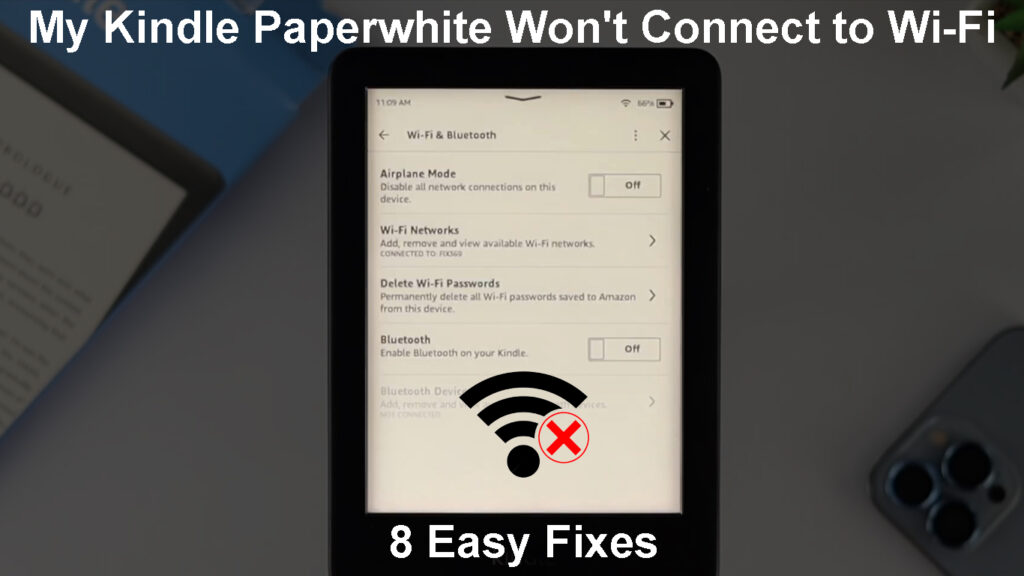
Perché il mio Kindle Paperwhite non si collega al Wi-Fi?
Sebbene ciò non accada troppo spesso, il tuo Kindle Paperwhite può rifiutarsi di connettersi al Wi-Fi per diversi motivi.
A volte, c'è un problema con l'autenticazione. In altri casi, potrebbero essere i tuoi dispositivi o colpa dei router . Forse, il software sul tuo Kindle Paperwhite non è stato aggiornato per troppo tempo. La modalità aeroplana vivente abilitata sul tuo Kindle Paperwhite potrebbe anche causare i problemi.
Qualunque sia il motivo, nei prossimi paragrafi, ti guideremo attraverso i passaggi di risoluzione dei problemi e ti aiuteremo a recuperare il tuo Kindle Paperwhite online.
Come collegare Kindle Paperwhite 4 a Wi-Fi
Cosa fare quando Kindle Paperwhite non si connette al Wi-Fi?
La modalità aereo è abilitata?
Avere la modalità aereo abilitata quando inizi a leggere un libro è un modo eccellente per far durare più a lungo la batteria Kindle. Tuttavia, in alcuni casi, le persone dimenticano di aver attivato la modalità aereo prima e non riescono a capire qual è il problema.
Bene, per assicurarsi che la modalità aereo non sia il colpevole, dobbiamo disabilitarla.
Tocca le impostazioni e vedrai l'icona della modalità aereo. Tocca su di esso per abilitare o disabilitare la modalità aereo. Quando si abilita la modalità aereo, vedrai la stessa icona accanto all'indicatore della batteria nella parte superiore a destra dello schermo.
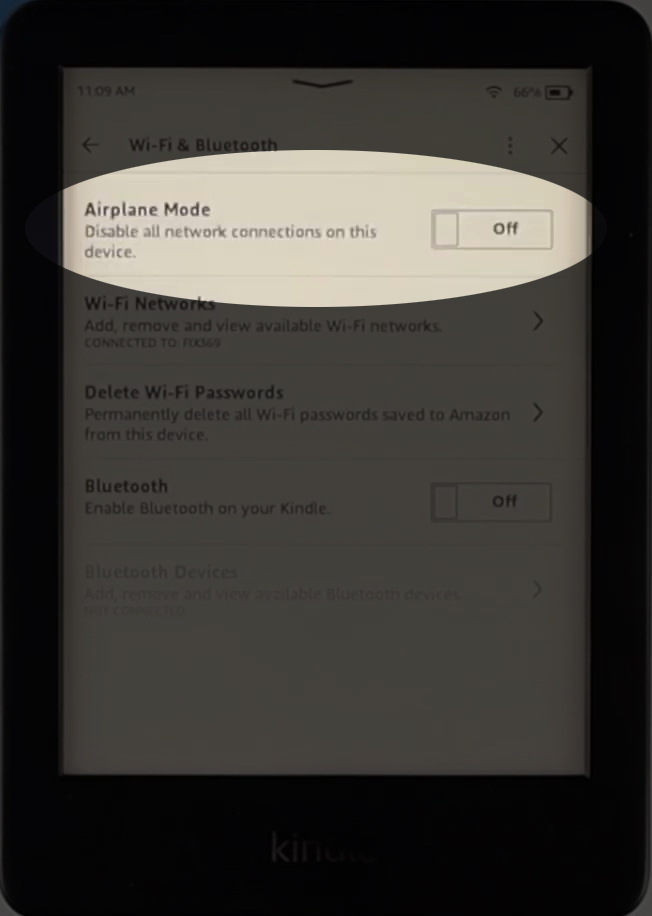
Se la modalità aereo è stata abilitata, disabilitalo e prova a collegare il tuo Kindle a Wi-Fi. Se non si connette, prova la seguente soluzione.
Riavvia il tuo Kindle
Proprio come con altri dispositivi elettronici, il riavvio del tuo Kindle è un modo semplice e semplice per risolvere la maggior parte dei problemi.
Per riavviare il tuo Kindle Paperwhite, devi andare alle impostazioni e quindi toccare le opzioni del dispositivo. Vedrai la sezione di riavvio. Tocca e ti verrà chiesto se vuoi riavviare il tuo Kindle. Seleziona Sì.
Come riavviare Kindle Paperwhite utilizzando il menu Impostazioni
Quando i tuoi stivali Kindle provano a collegarlo alla tua rete Wi-Fi. Se non si connette, prova a riavviare la rete.
Come riavviare Kindle Paperwhite usando il pulsante di accensione
Riavvia la rete
Un'altra cosa da provare a risolvere il problema della connettività Kindle è riavviare la rete domestica . Ciò significa che è necessario riavviare sia il modem che il router nel seguente ordine.
Innanzitutto, spegnere il modem e scollegarlo dall'uscita elettrica. Dopodiché, fai lo stesso con il router .
Se c'è un backup della batteria sul modem, scollegarlo. Puoi anche scollegare anche il cavo Ethernet e Coax.
Dopo qualche minuto, collegare la batteria al modem e collegarla alla presa elettrica. Accendi il modem e lascialo avviare completamente.
Dopo che il modem ha completato l'avvio, collegare il router all'uscita elettrica e accenderlo. Dagli un po 'di tempo per avviare completamente.
Quando il router si stabilizza, prova a collegare il tuo Kindle Paperwhite alla tua rete Wi-Fi.
Prova a collegare manualmente il tuo Kindle a Wi-Fi
Nel caso in cui il tuo Kindle non veda la rete, puoi provare a collegarla manualmente a Wi-Fi.
Scorri verso il basso con il dito dalla parte superiore dello schermo Kindle per aprire azioni rapide.
Ora tocca le impostazioni e quindi seleziona Wireless. Tocca le reti Wi-Fi e quindi tocca l'altro pulsante nella parte inferiore.
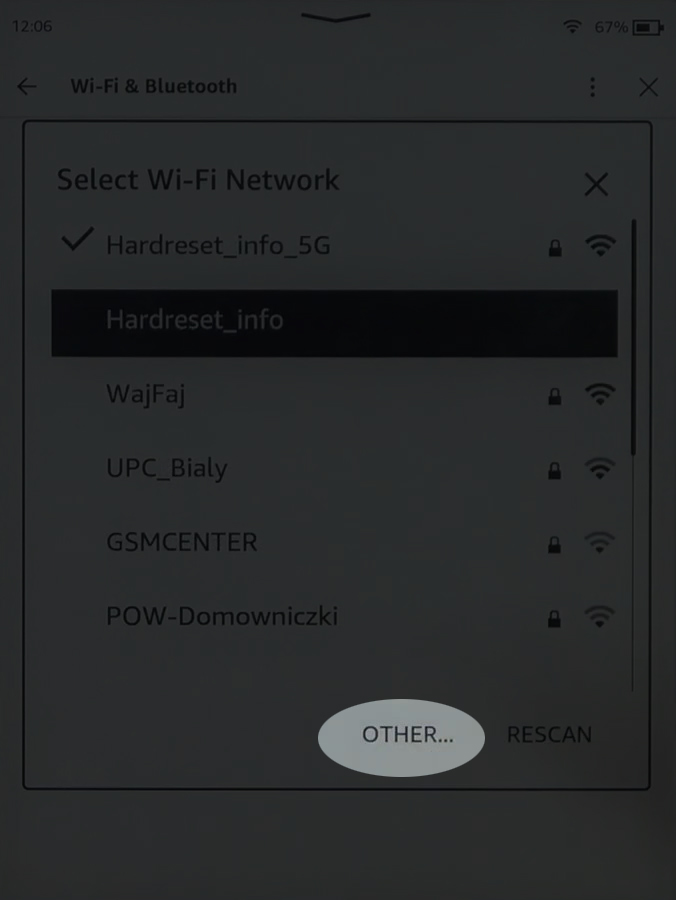
Digita il nome di rete Wi-Fi (SSID) e la password wireless.
Tocca Connetti.
Dimentica la rete Wi-Fi sul tuo Kindle
Proprio come gli smartphone, il nostro Kindle salverà la password wireless quando la colleghi a una rete . Ogni volta che sei a portata, si collegherà automaticamente alla rete wireless .
Se hai cambiato la password Wi-Fi di recente e non l'hanno aggiornata sul tuo Kindle, proverà a connettersi utilizzando la vecchia password Wi-Fi. Per risolvere questo problema, devi dimenticare la rete Wi-Fi. Successivamente quando provi a connetterti ti verrà chiesto di inserire la password wireless.
Tocca i tre punti nell'angolo in alto a destra dello schermo. Quindi tocca le impostazioni. Ora seleziona le reti Wi-Fi e tocca la rete che si desidera dimenticare. Seleziona il pulsante Dimentica e quindi prova a connettersi di nuovo a questa rete. Ti verrà chiesto di inserire una password.

Disabilita la rete 5GHz e riabilitarla
Il tuo Kindle potrebbe avere problemi di connessione alla tua rete a 5 GHz .
Per vedere se questo è il problema, puoi provare a connetterti alla rete a 2,4 GHz o disabilitare e quindi abilitare la rete 5GHz e provare a connettersi di nuovo ad essa.
La rete a 5 GHz può essere disabilitata nelle impostazioni del router, quindi è necessario sapere come accedervi prima. Ci sono molte guide di accesso al router dettagliate sul nostro sito Web : trova il tuo marchio router e segui i passaggi per accedere alla dashboard di amministrazione router .
Una volta accessibili alle impostazioni del router, vai alla sezione wireless e assicurati di deselezionare/disabilitare la rete 5HGZ . Salva le modifiche e riavvia il router dopo.
Quando il router si avvia, accedi di nuovo e abilita la rete 5GHz. Prova a collegare il tuo Kindle e vedi se questa correzione ha risolto il problema.
Il tuo Kindle Paperwhite è aggiornato?
Fare clic su Impostazioni, quindi toccare le opzioni del dispositivo. Quindi, tocca le informazioni sul dispositivo. Vedrai la versione del firmware attualmente installata sul tuo Kindle Paperwhite, quindi scrivila. Dato che non puoi collegare il tuo Kindle a Wi -Fi, non puoi aggiornarlo tramite il menu Impostazioni: devi farlo manualmente .
Controlla se esiste una nuova versione del firmware Kindle qui . Se c'è, scaricalo sul tuo computer. Assicurati di scaricare il firmware corretto per il tuo Kindle.
Ora collega il tuo Kindle al tuo computer tramite un cavo USB. Dovresti vedere il tuo Kindle come un'unità USB. Trascina e lascia cadere il firmware nella directory principale del tuo Kindle. Assicurati di non inserirlo in una delle cartelle.
Scollegare il kindle dal computer in modo sicuro.
Tocca i tre punti nell'angolo in alto a destra dello schermo e tocca le impostazioni. Ora tocca di nuovo i tre punti e tocca Aggiorna il tuo Kindle.
Conferma la selezione toccando OK quando richiesto.
Il tuo Kindle si riavvierà una volta completato l'aggiornamento del firmware. Scopri se il tuo Kindle si collega ora a Wi-Fi.
Come aggiornare manualmente Kindle Paperwhite
Niente ha funzionato? Contatta il supporto
Speriamo che questa guida per la risoluzione dei problemi ti abbia aiutato a collegare il tuo Kindle Paperwhite al tuo Wi-Fi. Tuttavia, se hai provato tutte le soluzioni presentate qui e il tuo Kindle Paperwhite non si connette ancora al Wi-Fi, si consiglia di mettersi in contatto con il supporto Amazon.
Forse il Kindle è diventato difettoso o c'è qualcos'altro che sta succedendo. Il supporto determinerà quale sia il problema.
Risoluzione dei problemi di Kindle Paperwhite Wi-Fi Problemi
Parole finali
Mentre Kindle Paperwhite è il compagno di lettura perfetto, a volte può rifiutare di connettersi al Wi-Fi. Spero che non avrà problemi a collegare di nuovo il tuo Kindle Paperwhite a Wi-Fi, ma nel caso in cui accada di nuovo, puoi sempre tornare a questo articolo.
Come potresti vedere, le soluzioni sono piuttosto semplici e vanno dal riavvio del tuo Kindle o al riavvio della rete per aggiornarlo all'ultima versione. Anche alcune cose semplici come dimenticare di disabilitare la modalità aereo possono causare questo problema, quindi inizia con quello.
